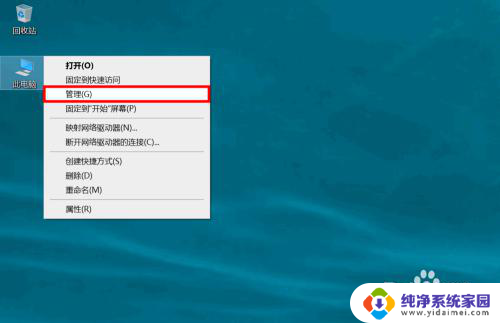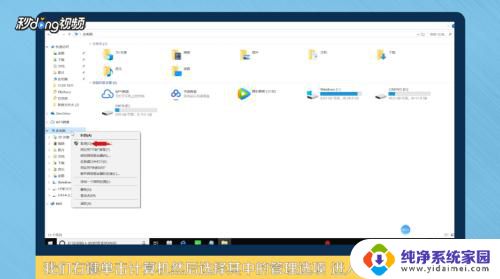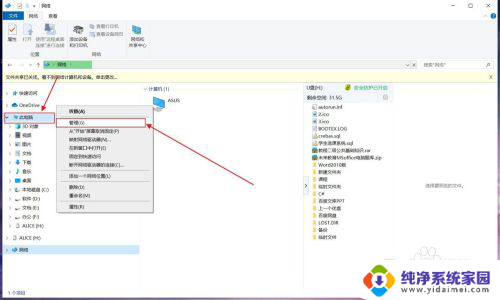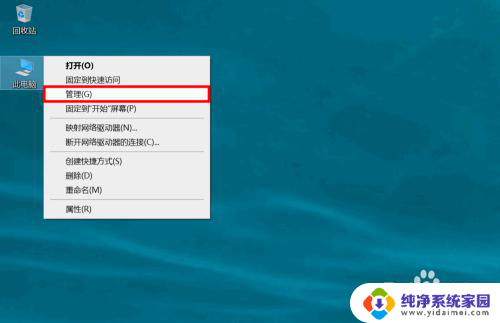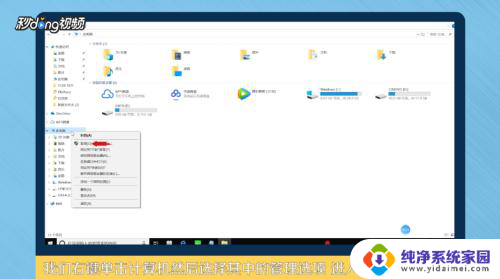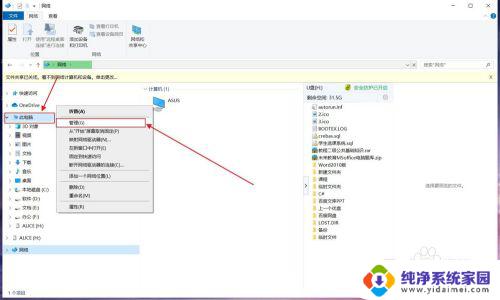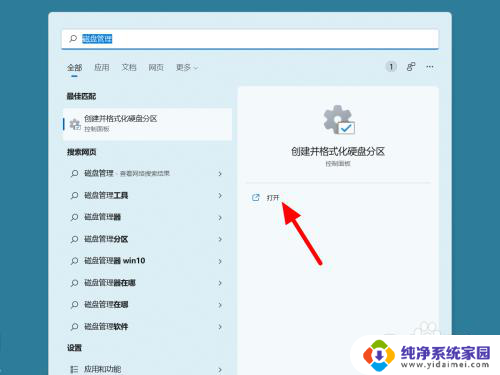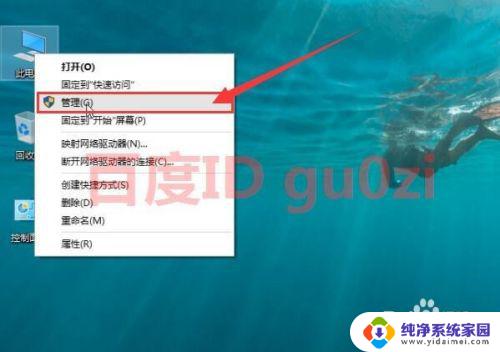如何给电脑c盘扩容 电脑C盘空间不足如何扩容
更新时间:2024-01-31 14:43:38作者:yang
电脑是我们日常生活中不可或缺的工具,随着时间的推移,我们可能会发现电脑的C盘空间不足的问题逐渐显现出来,当我们在C盘中保存了大量的文件、安装了各种软件后,C盘的容量很容易被占满,这将导致电脑运行变慢甚至无法正常工作。如何给电脑C盘扩容成为了许多人关注的焦点。在本文中我们将介绍一些简单有效的方法来扩容电脑的C盘,以便更好地满足我们的日常使用需求。
具体步骤:
1.右键此电脑,点击管理
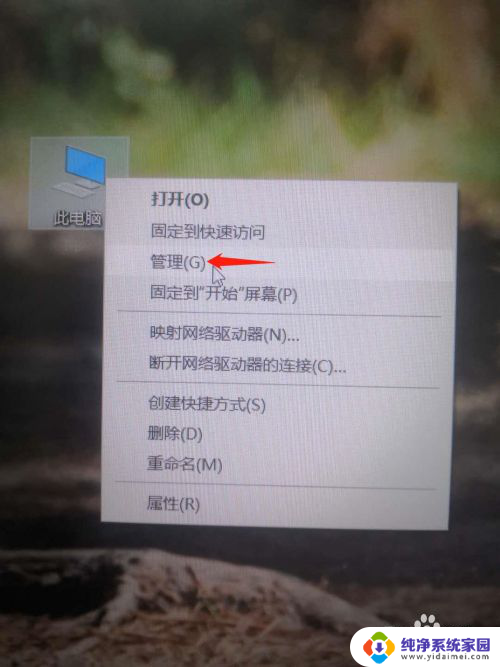
2.选择磁盘管理,点击打开C盘相邻的E盘
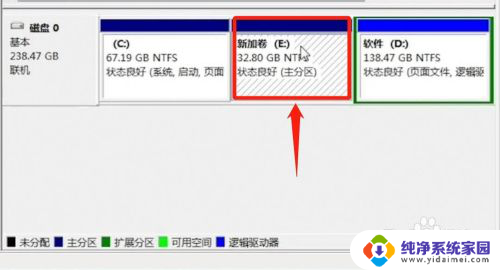
3.把里面的文件复制粘贴进行保存
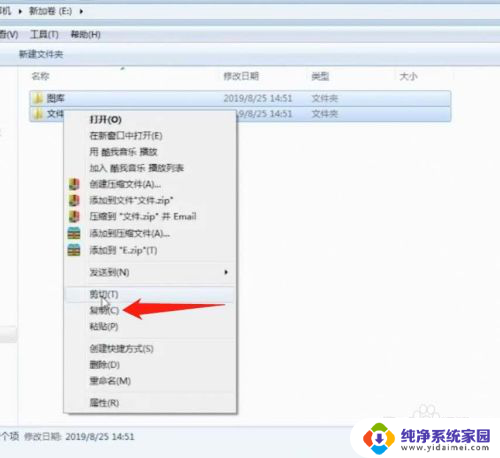
4.右键相邻E盘,点击删除卷
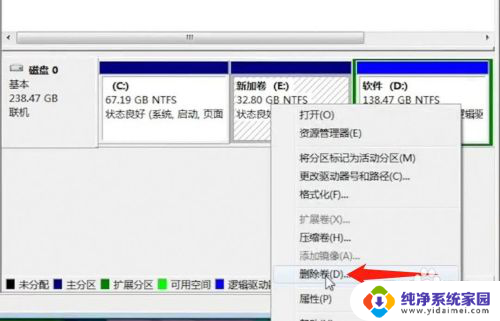
5.右击C盘,点击扩展卷
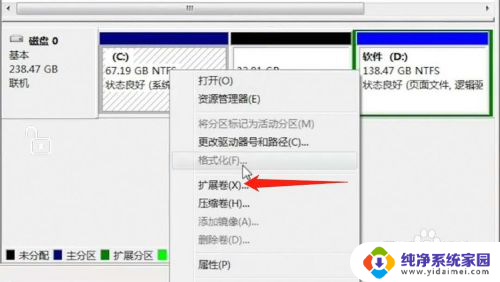
6.C盘就扩容完成了
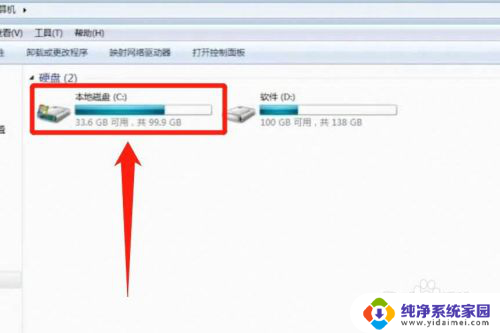
7.总结:
1.右键此电脑,点击管理
2.选择磁盘管理,点击打开C盘相邻的E盘
3.把里面的文件复制粘贴进行保存
4.右键相邻E盘,点击删除卷
5.右击C盘,点击扩展卷
6.C盘就扩容完成了

以上是如何给电脑C盘扩容的全部内容,如有需要的用户可以按照这些步骤进行操作,希望对大家有所帮助。